持续集成平台Jenkins介绍
Posted 测试开发小记
tags:
篇首语:本文由小常识网(cha138.com)小编为大家整理,主要介绍了持续集成平台Jenkins介绍相关的知识,希望对你有一定的参考价值。
持续集成(Continuous integration,CI)是软件开发和发布流程中最重要的组成部分,有利于加快开发进度。Jenkins是常用的持续集成管理工具,本文将简要介绍Jenkins持续集成工具。
持续集成简介
持续集成(Continuous integration,CI)概念由Martin Fowler 于2006年提出:https://martinfowler.com/, 频繁地(一天多次)将代码集成到主干。
Continuous Integration doesn't get rid of bugs, but it does make them dramatically easier to find and remove.Martin Fowler, Chief Scientist, ThoughtWorks
持续集成好处:
快速发现错误:持续自动化测试,可以快速发现和定位错误,节约时间。
易于定位项目进度,使项目更加透明。
导致更快的发布
Jenkins介绍
Jenkins官网:https://www.jenkins.io/
Jenkins官网文档:https://www.jenkins.io/doc/
Jenkins是免费开源的持续集成管理工具,基于Java开发,可以跨平台运行,提供持续集成和持续交付服务 ( continuous integration or continuous delivery,CI/CD),自动化软件开发流程中的构建、测试和部署工作。Jenkins插件丰富,有超过1000个插件来支持构建、部署自动化,满足任何项目的需要。
持续集成工具比较:https://en.wikipedia.org/wiki/Comparison_of_continuous_integration_software
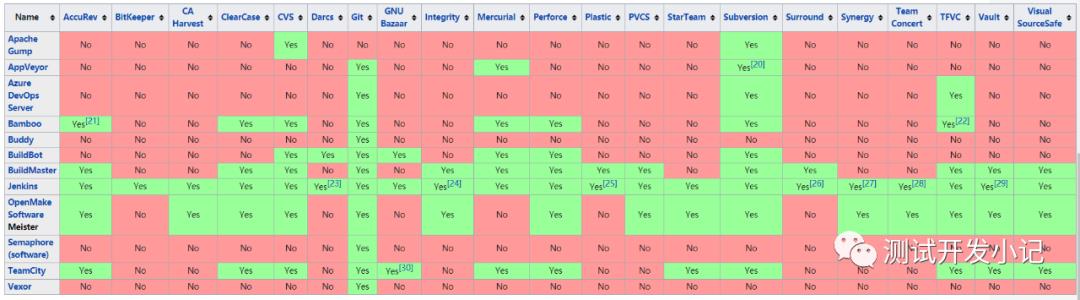
Docker Jenkins安装和启动方法参考:
Jenkins更新
进入Manage Jenkins,提示新版本,点击下载 jenkins.war 包。
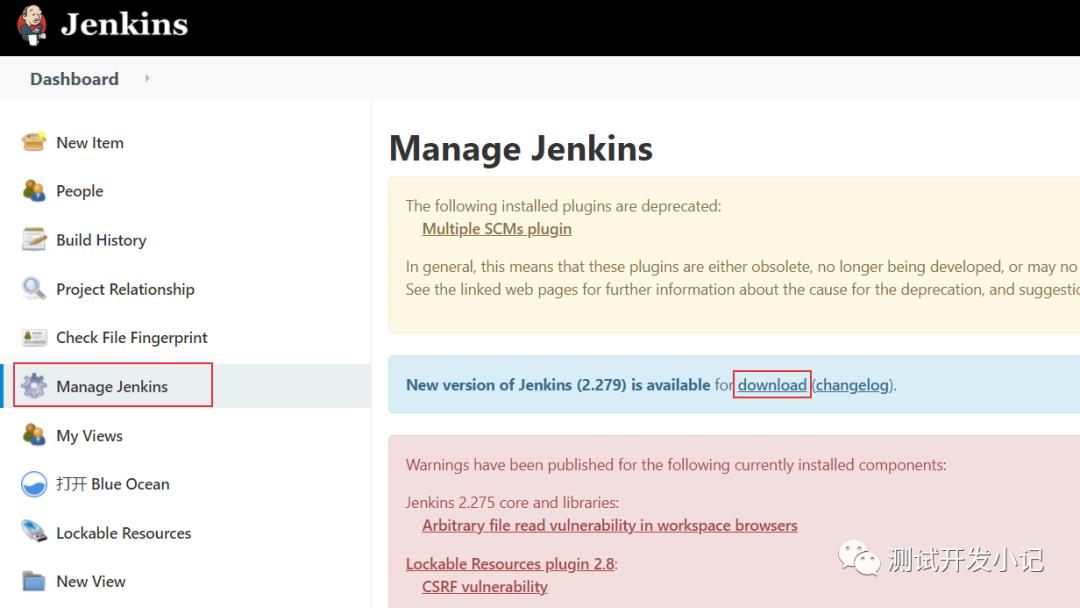
1. jenkins.war 位置查看
方法1:Manage Jenkins中查看
点击进入Manage Jenkins,找到Status Information,点击System Information,可以查看war包位置
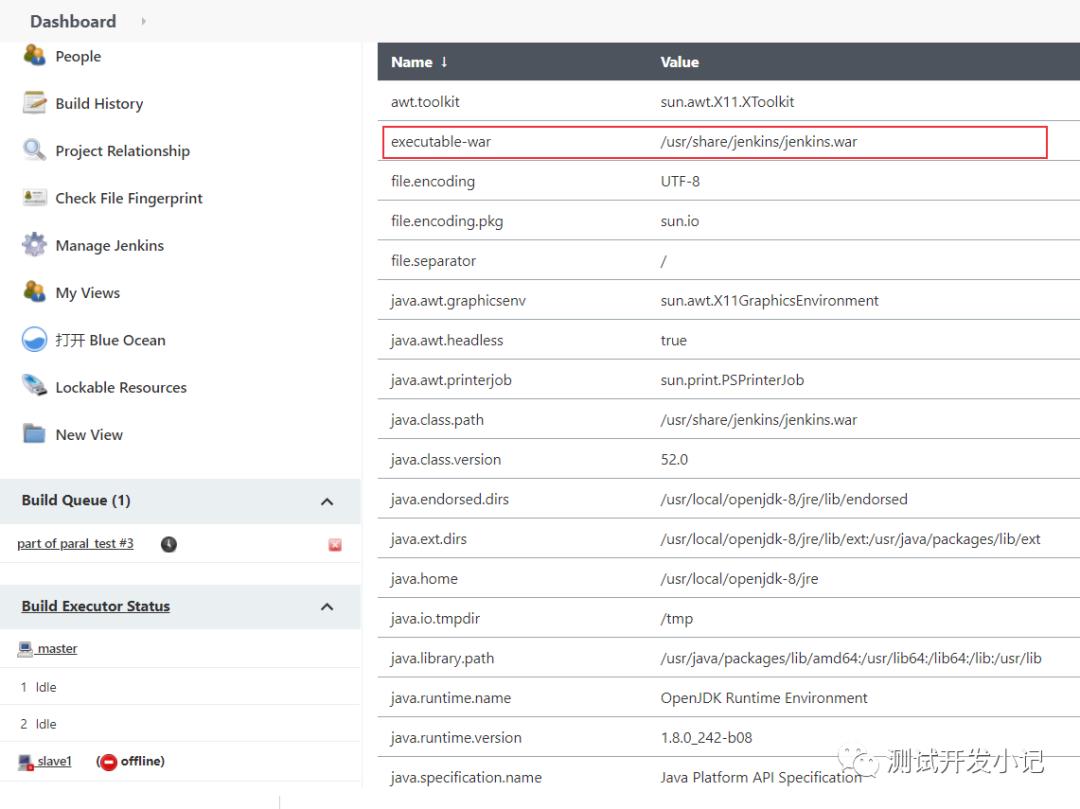
方法2:find命令查找
使用root账号进入容器中后使用find命令查找
[root@server ~]# docker exec -it -u root jenkins bash
root@ed883da9faab:/# find / -name jenkins.war
find: ‘/proc/1/map_files’: Operation not permitted
find: ‘/proc/7/map_files’: Operation not permitted
find: ‘/proc/138/map_files’: Operation not permitted
find: ‘/proc/155/map_files’: Operation not permitted
/usr/share/jenkins/jenkins.war
root@ed883da9faab:/#
2. 更新容器中的war包
使用root账号进入容器中,备份原来的war包
[root@server ~]# docker exec -it -u root jenkins bash
root@ed883da9faab:/# cd /usr/share/jenkins
root@ed883da9faab:/usr/share/jenkins# mv jenkins.war jenkins.war.bak
将下载的war包复制到容器目录 /usr/share/jenkins 下(注意是在宿主机上操作)
[root@server ~]# docker cp jenkins.war jenkins:/usr/share/jenkins/
[root@server ~]# docker exec -it -u root jenkins bash
root@ed883da9faab:/usr/share/jenkins# ls
jenkins.war jenkins.war.bak ref
3. 重启Jenkins
$ docker restart jenkins
刷新页面,登陆,进入Manage Jenkins,可以看到版本更新成功,可以降回原来的版本。
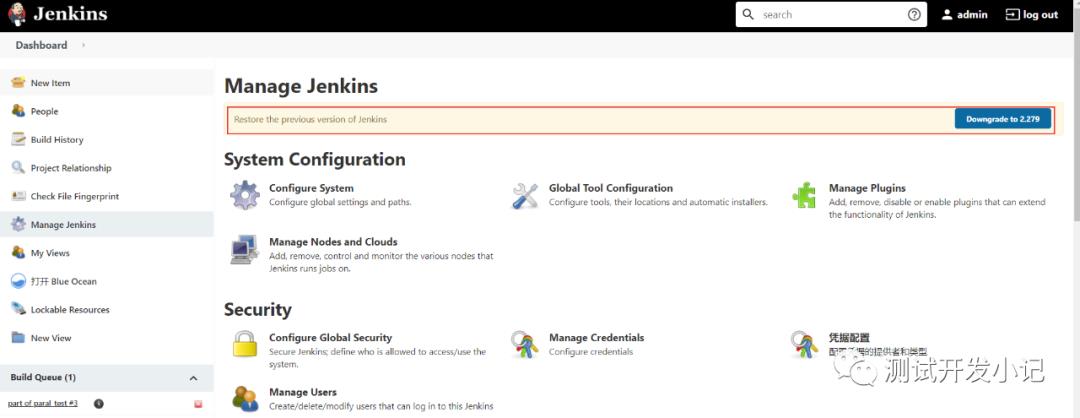
Jenkins配置
系统配置
进入Manage Jenkins -> System Configuration -> Configure System进行系统配置,有很多配置参数可以配置,比如:
Jenkins URL:服务器域名
管理员邮箱
Github配置
默认 Shell:bash
等
插件管理
Jenkins插件众多,扩展了很多功能。进入Manage Jenkins -> System Configuration -> Manage Plugins进行插件的管理。
可以先点击Advanced 设置更新网址URL:https://mirrors.tuna.tsinghua.edu.cn/jenkins/updates/update-center.json
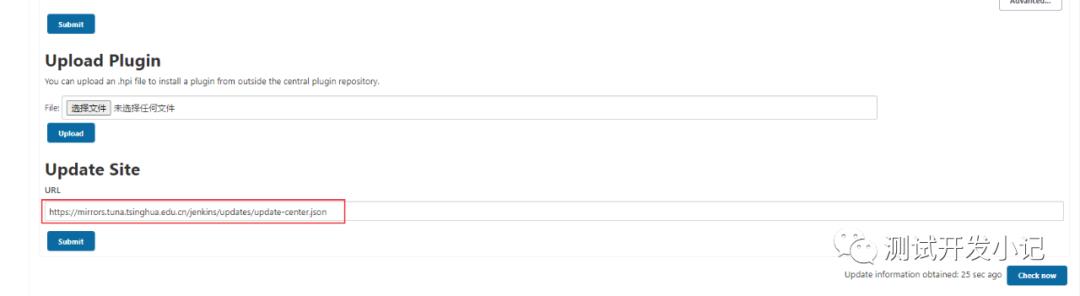
然后进行插件的安装更新操作, 插件的安装方法,在Available中的输入框输入要安装的插件名称关键字进行搜索,选择要安装的插件,点击“Download now and install after restart”进行下载安装。
Jenkins推荐插件:
Multiple SCMs plugin
Rebuilder
Safe Restart Plugin
Pipeline
Text Finder
Blue Ocean
Allure
用户权限控制
在Jenkins的初始化安装过程中会先注册一个管理员用户,管理员用户可以创建一般用户,管理员用户具有最高权限。
进入Manage Jenkins -> Security -> Configure Global Security进行安全配置可以勾选允许用户注册,团队人数较少时,一般建议不勾选,由管理员创建
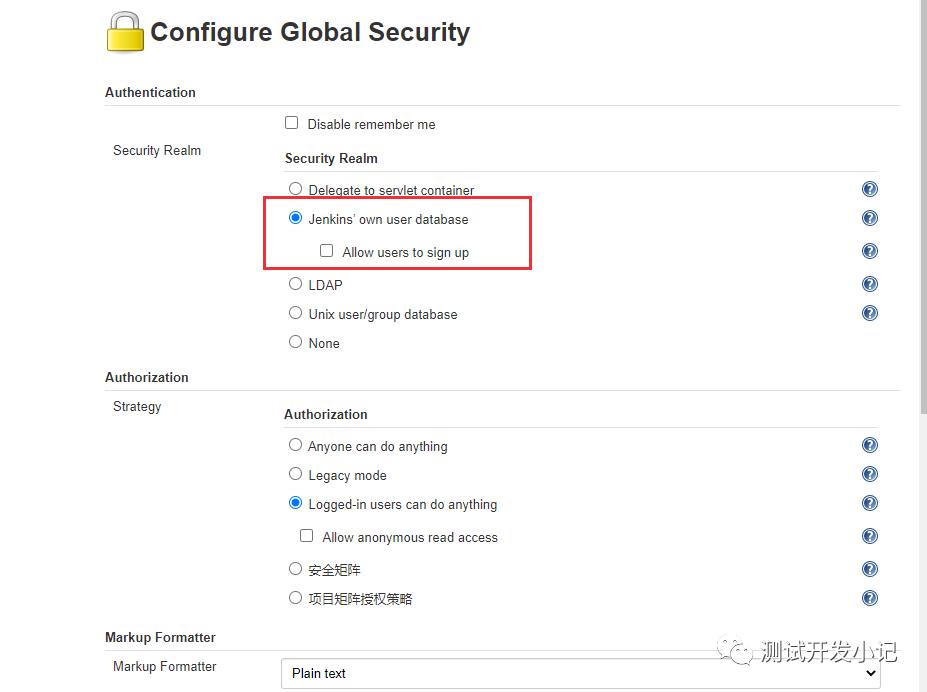
进入Manage Jenkins -> Security -> Manage Users进行用户管理,可以进行用户删除、修改和添加操作
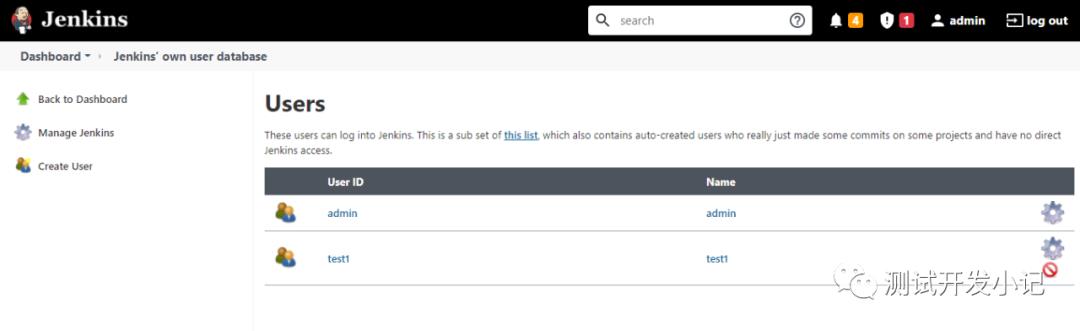
权限控制在Manage Jenkins -> Security -> Configure Global Security -> Authorization下
可以选择【安全矩阵】(个人权限)或者【项目矩阵】(项目权限)进行权限管理
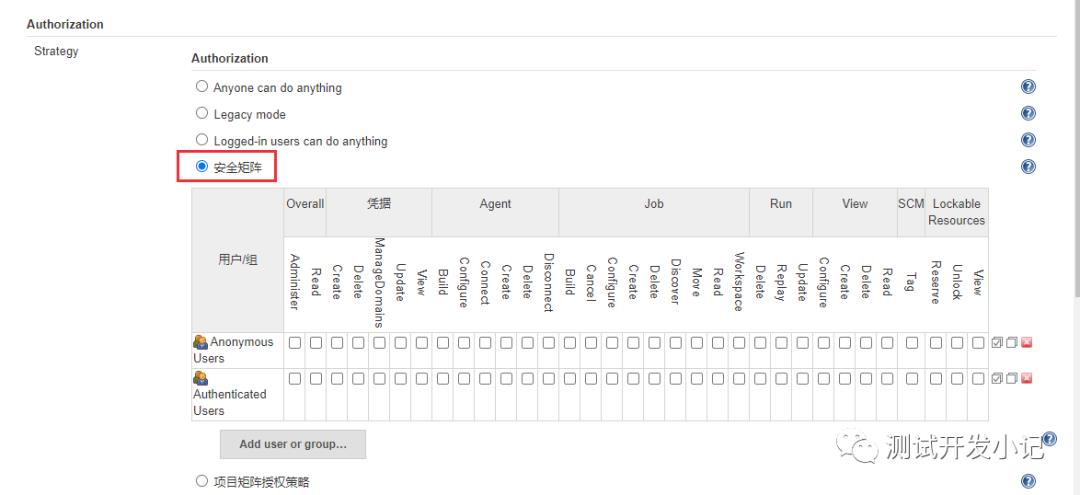
slave节点管理
在实际工作中,考虑到宿主机资源限制,可以采用多节点的方式,将任务分配到其他节点执行。通过添加多个Jenkins slave节点来执行Jenkins任务, Jenkins运行的主机称为 master节点:
节点上需要配置Java运行环境, Java_Version>1.5
节点支持Windows, Linux,Mac系统
节点添加方式
先查看是否配置了Java运行环境:
[root@server /]# java -version
openjdk version "1.8.0_252"
OpenJDK Runtime Environment (build 1.8.0_252-b09)
OpenJDK 64-Bit Server VM (build 25.252-b09, mixed mode)
[root@server /]#
进入Manage Jenkins -> System Configuration -> Manage Nodes and Clouds
1、添加Linux节点
配置节点(注意我配置的slave节点为宿主机):
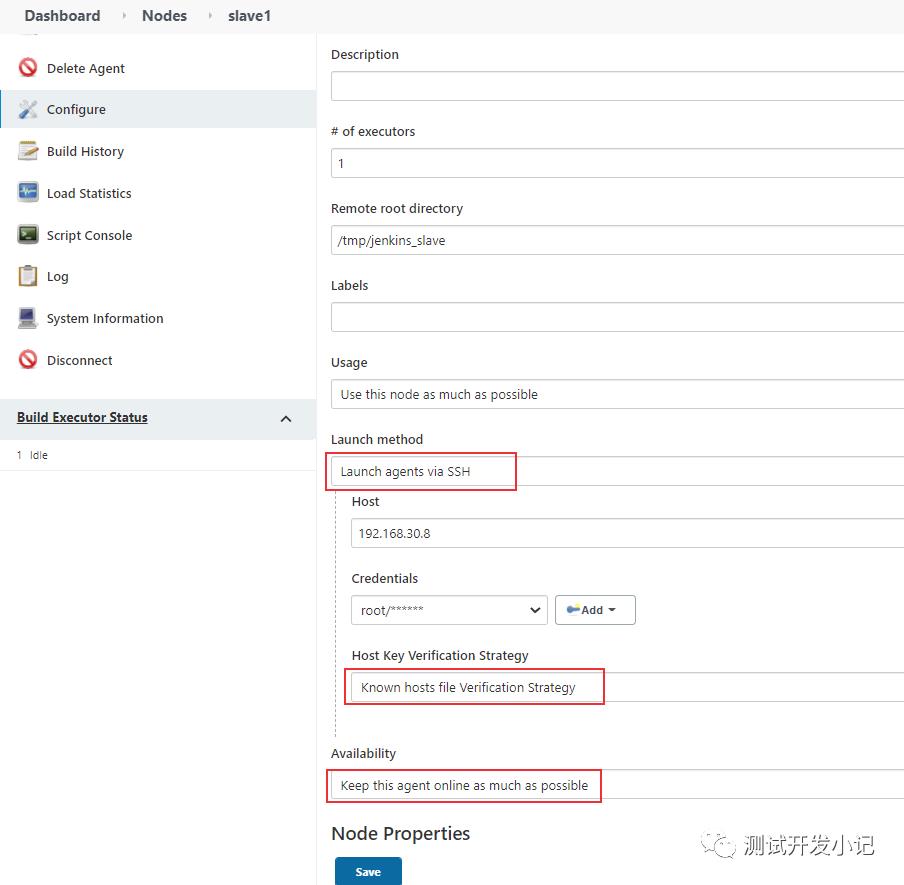
发现节点连接不成功
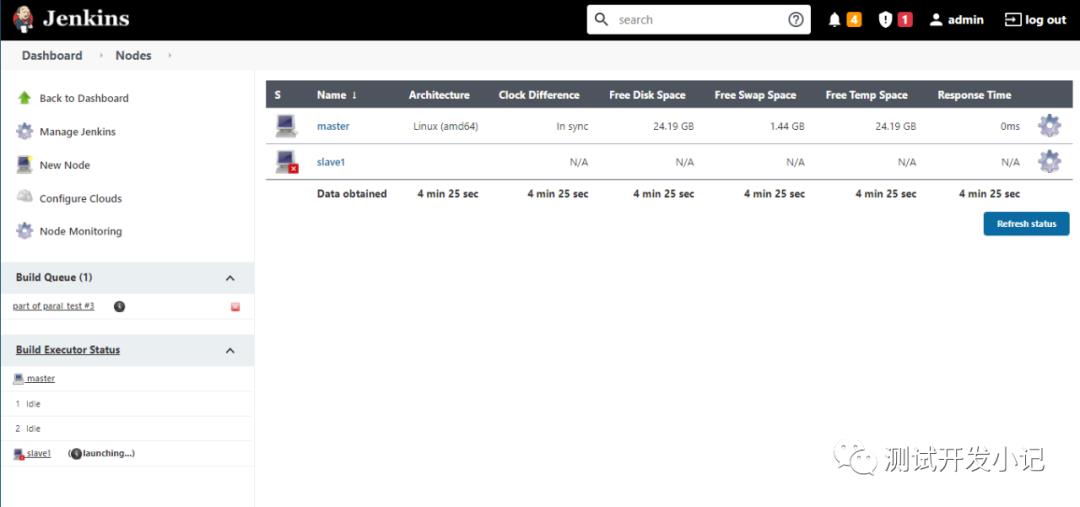
查看日志,发现没有known_hosts
/var/jenkins_home/.ssh/known_hosts [SSH] No Known Hosts file was found at /var/jenkins_home/.ssh/known_hosts. Please ensure one is created at this path and that Jenkins can read it.
一种解决方法是,设置认证策略为手动信任
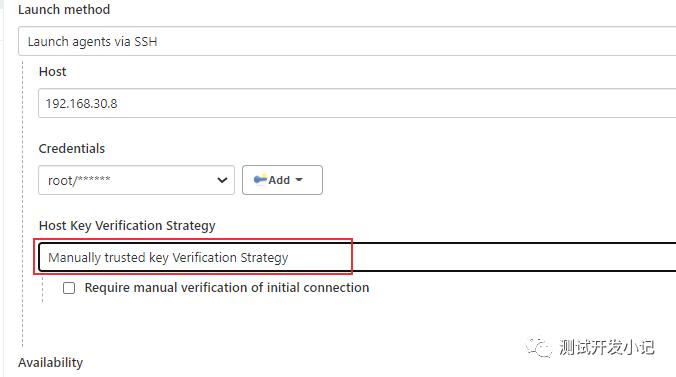
上线成功

2、添加Windows节点
windows节点配置
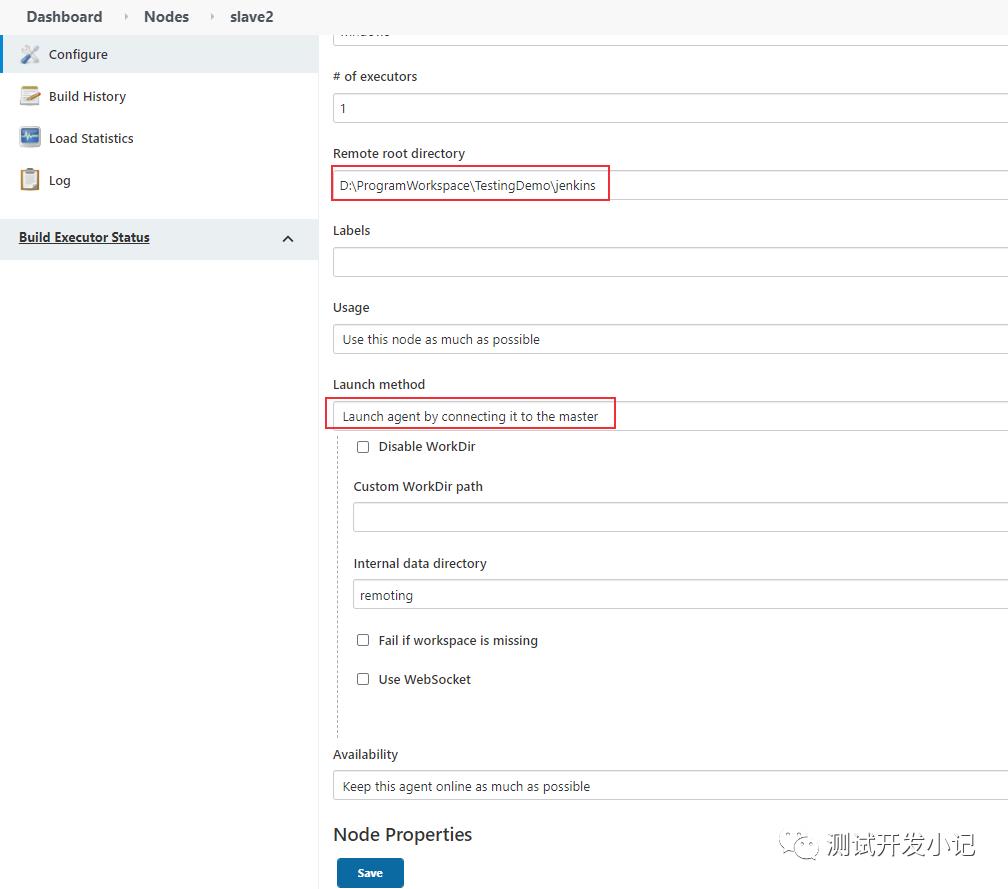
节点连接方式
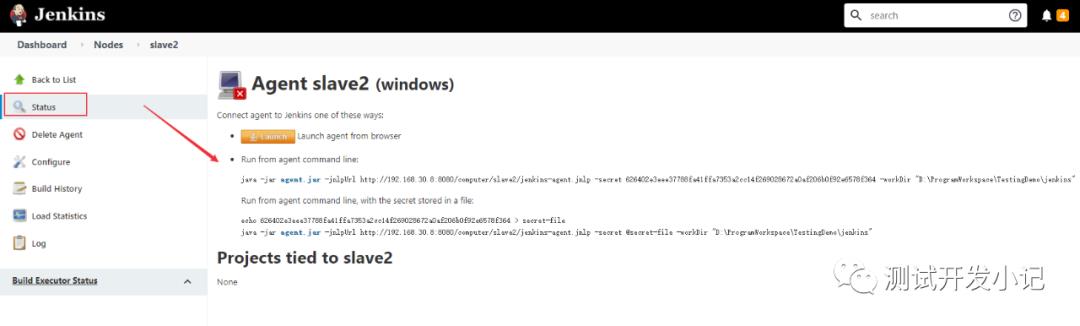
第一种方式:点击Launch图标下载,双击运行下载的文件jenkins-agent.jnlp
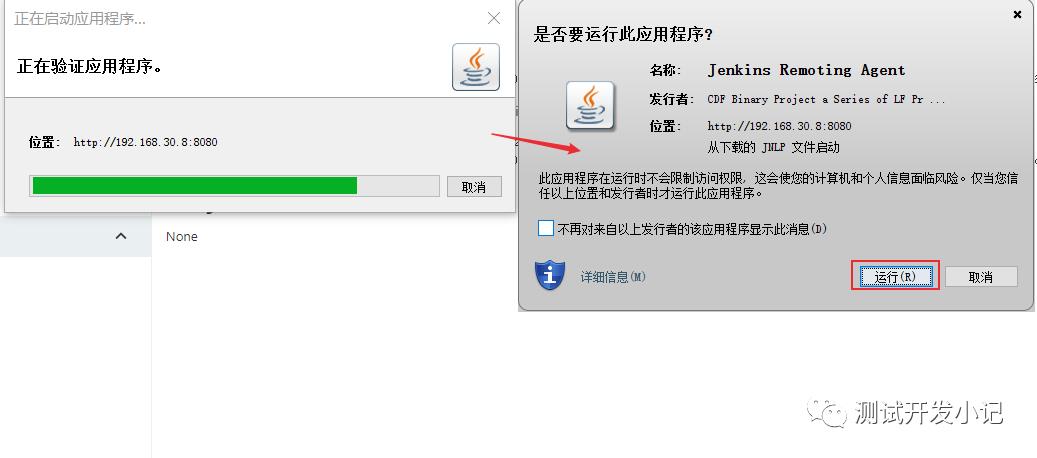
刷新,上线成功
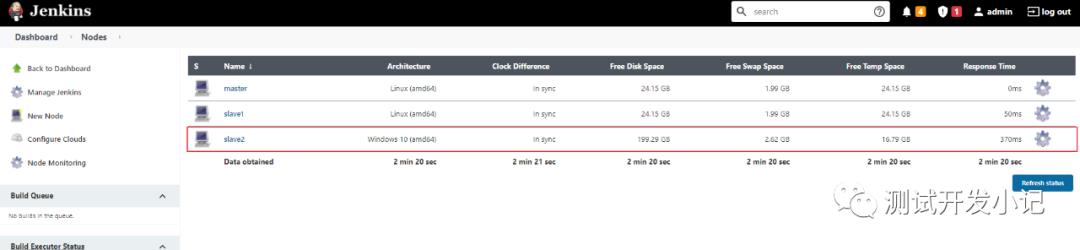
第二种方式:
java -jar agent.jar -jnlpUrl http://192.168.30.8:8080/computer/slave2/jenkins-agent.jnlp -secret 626402e3eee37788fa41ffa7353a2cc14f269028672a0af206b0f92e6578f364 -workDir "D:ProgramWorkspaceTestingDemojenkins"
# Run from agent command line, with the secret stored in a file:
echo 626402e3eee37788fa41ffa7353a2cc14f269028672a0af206b0f92e6578f364 > secret-file
java -jar agent.jar -jnlpUrl http://192.168.30.8:8080/computer/slave2/jenkins-agent.jnlp -secret @secret-file -workDir "D:ProgramWorkspaceTestingDemojenkins"
Windows查看50000端口占用:
C:Users10287>netstat -aon | findstr "50000"
TCP 127.0.0.1:50000 0.0.0.0:0 LISTENING 8644
TCP 192.168.30.100:52297 192.168.30.8:50000 ESTABLISHED 10028
Linux查看端口占用情况:
[root@server /]# lsof -i:8080
COMMAND PID USER FD TYPE DEVICE SIZE/OFF NODE NAME
docker-pr 2787 root 4u IPv4 51423 0t0 TCP *:webcache (LISTEN)
[root@server /]# lsof -i:50000
COMMAND PID USER FD TYPE DEVICE SIZE/OFF NODE NAME
docker-pr 2775 root 4u IPv4 50675 0t0 TCP *:50000 (LISTEN)
[root@server /]# netstat -aptn | grep 50000
tcp 0 0 0.0.0.0:50000 0.0.0.0:* LISTEN 2775/docker-proxy
[root@haiyong jenkins_home]#
Jenkins创建项目
创建项目
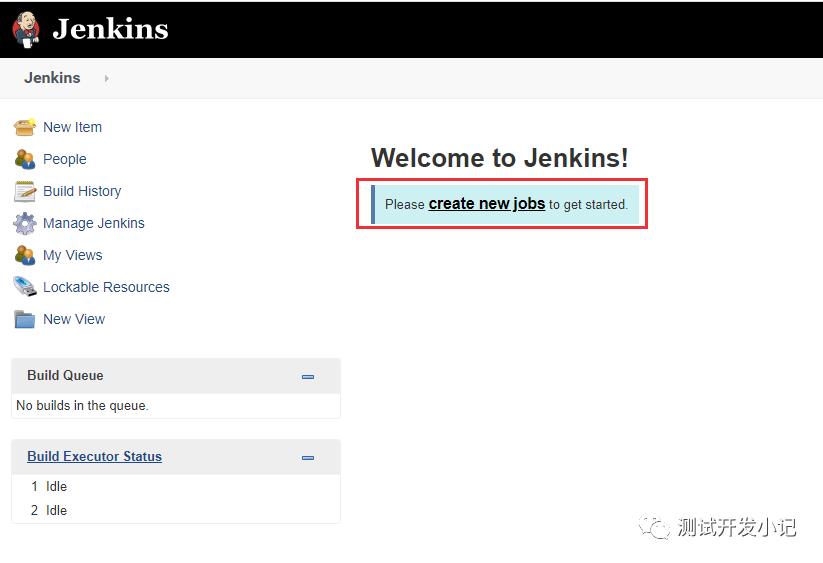
选择Freestyle project
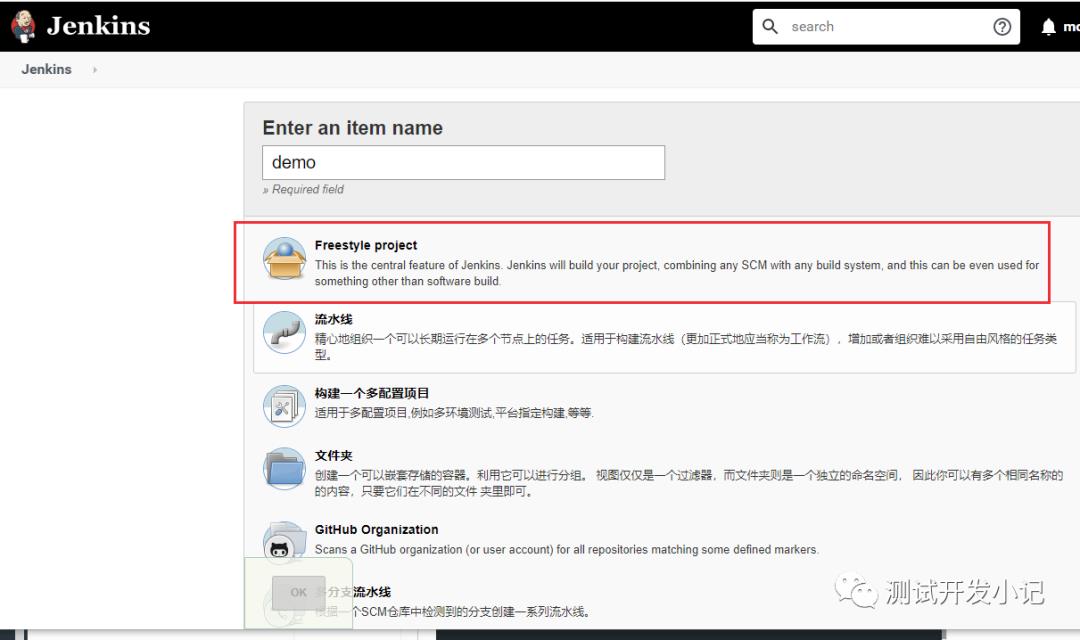
项目配置
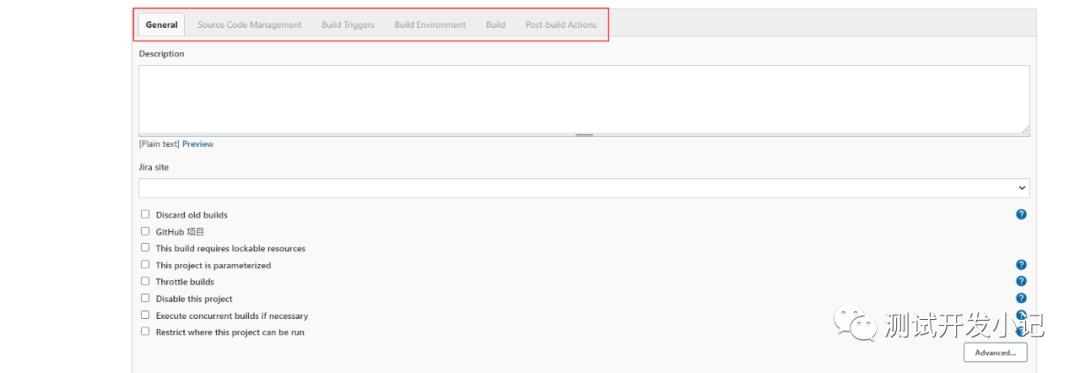
可以发现一个job的组成部分包括:
General:项目通用配置
Source Code Management:源代码控制,比如Git配置
Build Triggers:触发,构建时间配置(定期构建,代码变更构建)
Build Environment
Build:执行命令,比如执行shell
Post-build Actions:执行完成后进行分析,生成报告,发送邮件等
构建完成
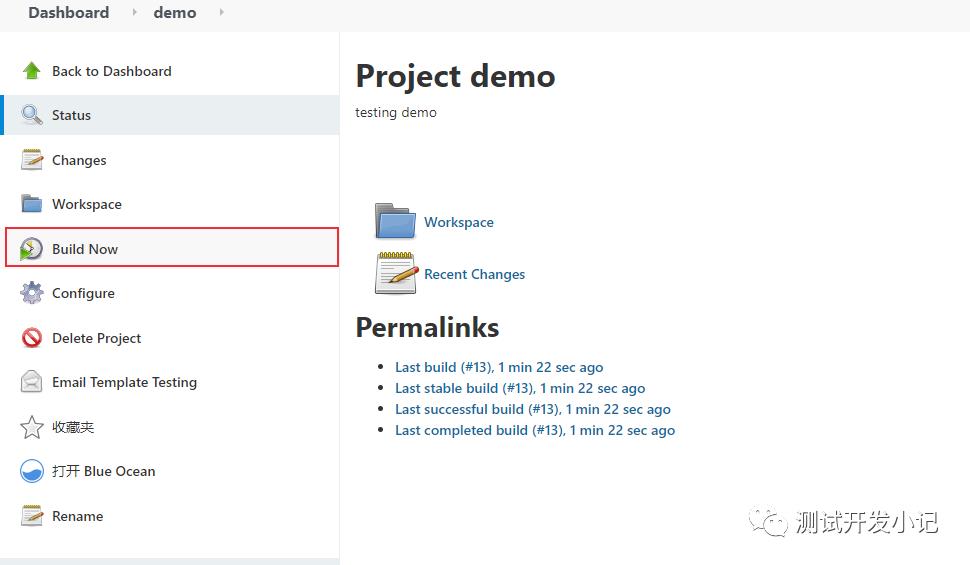
查看控制台输出
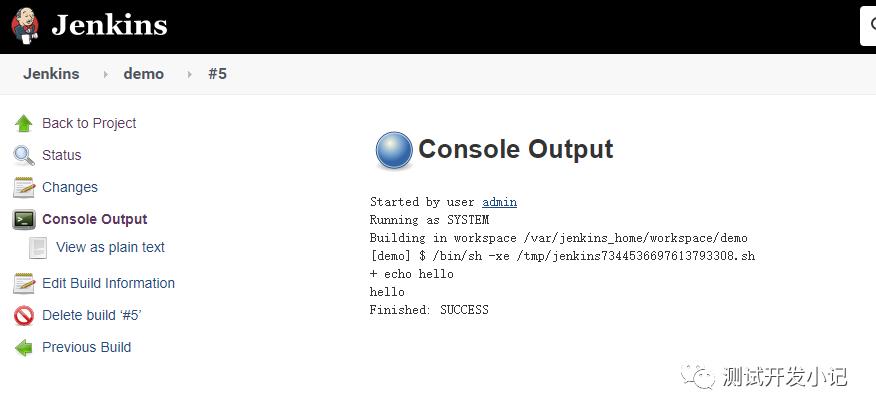
Jenkins父子多任务运行
任务启动的触发条件:其他任务的运行结果
前驱任务成功的条件下被触发
前驱任务失败的条件下被触发
前驱任务不稳定的条件下被触发
适用于有先后次序关系的任务,比如 部署环境任务,验收测试任务
Jenkins配置成功任务关联
1、新建第一个任务first_test
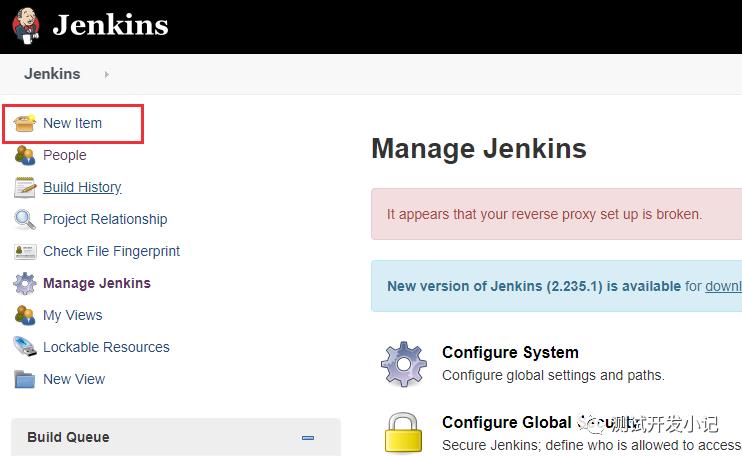
2、构建
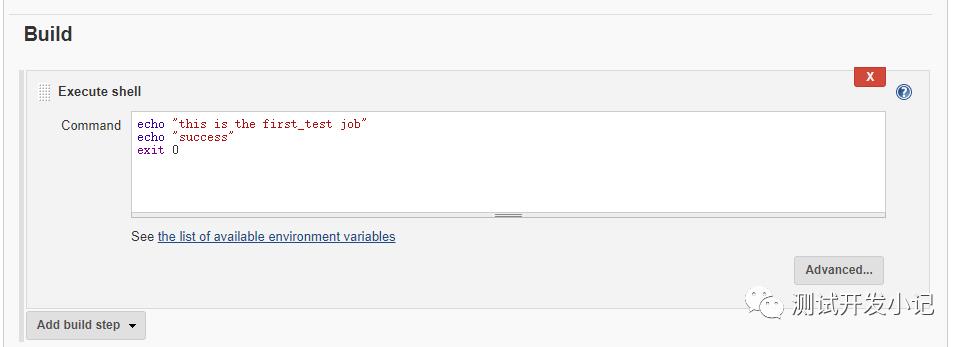
3、新建第二个任务second_test
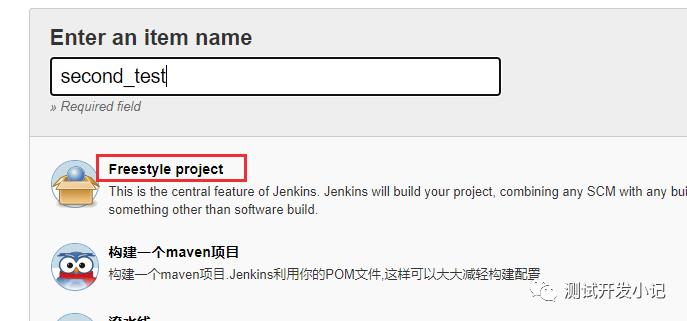
4、构建,设置触发方式
设置为前驱任务稳定成功的条件下被触发
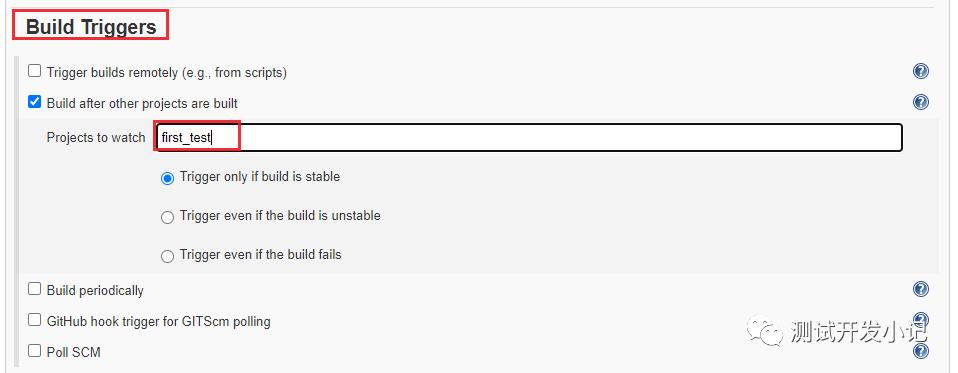
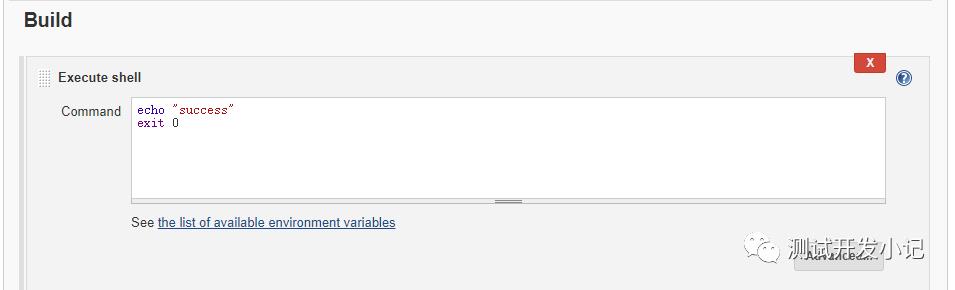
5、启动第一个任务first_test
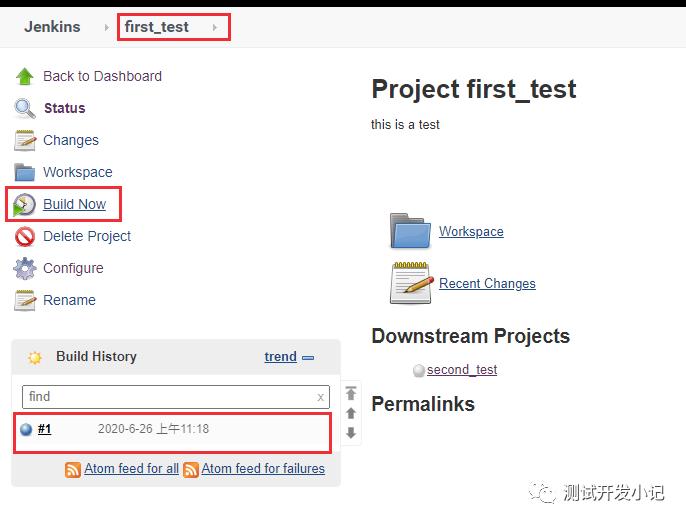
控制台输出
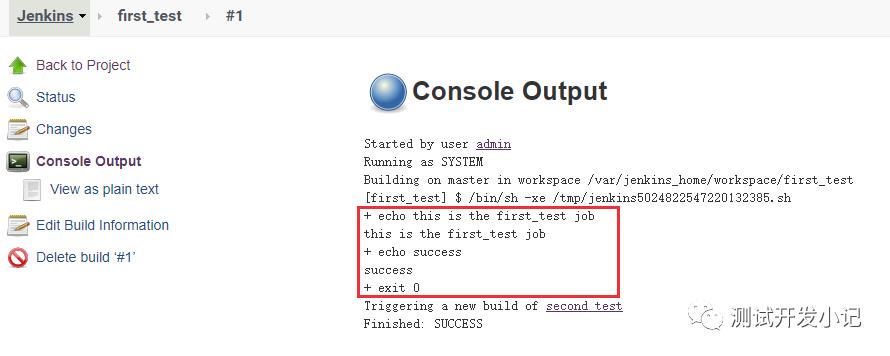
可以看到second_test也成功了
前驱任务不稳定的条件下也被触发,可以使用Text Finder插件来构建不稳定条件
Jenkins配置失败任务关联
前驱任务稳定成功的条件下被触发
以上是关于持续集成平台Jenkins介绍的主要内容,如果未能解决你的问题,请参考以下文章